특정 문단이나 문장의 글자 수를 알아야 할 때 쓰이는 엑셀 글자 수 세기 함수 LEN에 대해 알아봅시다.
문서나 서류 작업시 글자 수의 길이를 알아야 할 때가 있습니다. (자소서라든지... 자소서라든지.. 자소서..?)
어떠한 내용을 일정 길이에 녹여내야 하려면 글을 어느 정도 다듬어야 하거나 하니깐 말이죠. 엑셀에서 이런 글자 수의 길이를 측정할 수 있는 함수 LEN이라는 것이 있습니다.
이번 포스팅에선 엑셀 함수 중 LEN에 대한 것을 알아보겠습니다.

엑셀 글자수 세기 함수
LEN이란 함수에 대해서 알아볼까요?
LEN의 사용법은 매우 간단합니다.
= LEN(셀 번호)
와 같은 형식으로 사용하면 됩니다. 그럼 예문을 들어 LEN함수의 기능을 살펴보도록 하겠습니다.
임의의 문장을 입력했습니다. (사랑 노래 가사)

글자수 셀에 LEN함수를 이용해서 공백 포함 글자 수를 계산해보도록 합니다. 방법은 아래와 같습니다.
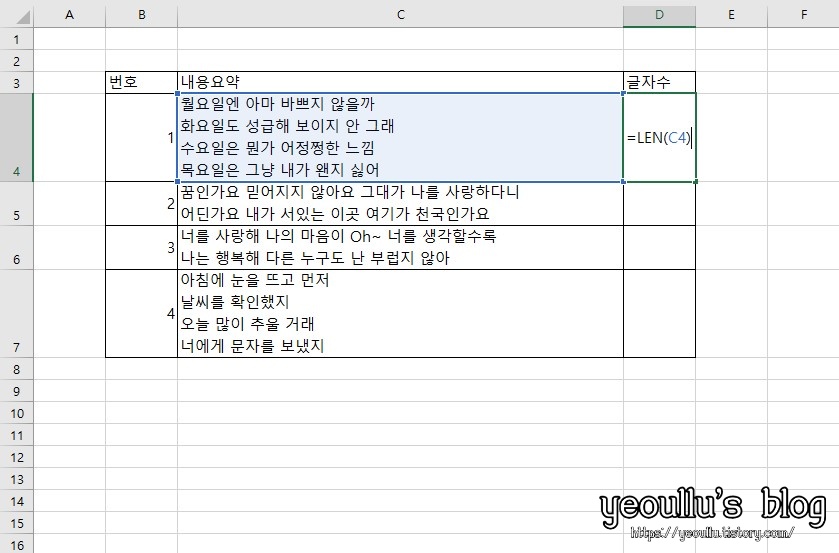
이렇게 하면 공백포함 문자수가 표시가 되었습니다. 1번 문장의 글자 수는 66자입니다!
해당 서식이 있는 셀을 아래로 드래그해서 다른 셀도 계산된 글자수가 나오도록 해보겠습니다.

2번 문장은 51자, 3번 문장은 49자, 4번 문장은 45자의 글자수를 가졌다고 확인할 수 있었습니다.

공백 제외 후 글자 수 세는 방법
그런데 순수하게 문장의 수를 계산해보길 원할 수도 있습니다. 즉 글자 사이사이의 공백을 제외하고 순수한 글자의 수만을 계산하는 방법을 말이죠.
그 방법은 LEN함수와 어떤 함수의 조합으로 공백제외 후 글자 수를 계산해볼 수 있습니다. 그 방법은 아래와 같습니다.
=LEN(SUBSTITUTE(셀, " ", ""))
SUBSTITUTE 함수는 대상 셀 (1) 내용 중 2번째 인수의 값을 3번째 인수의 값으로 변경하는 것인데 위 공식은 해당 셀의 내용 중 (첫 번째 인수) 공백 " " (2번째 인수, 한 칸 띄어져 있죠?)을 ""(3번째 인수, 빈칸이 없습니다.)로 바꾸는 것입니다.
위 공식대로 글자수를 계산해보는 함수를 입력해보면
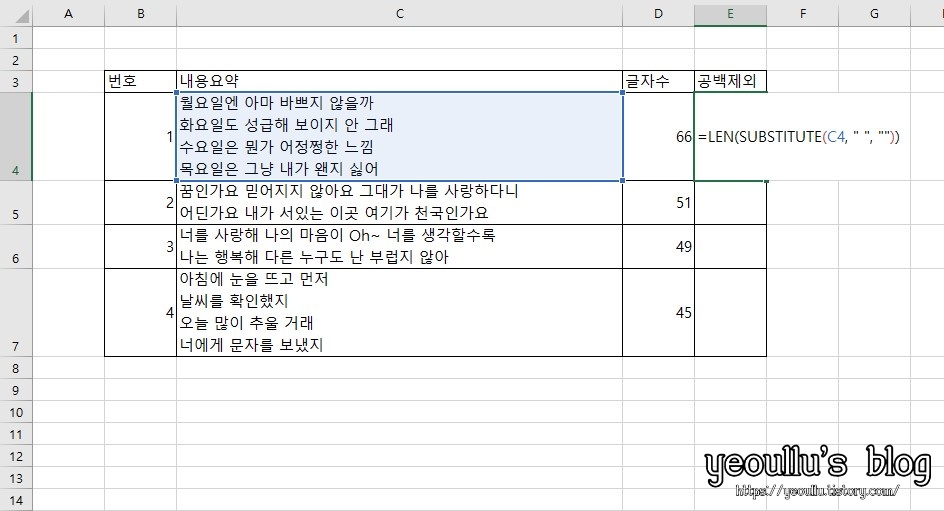
결과가 아래처럼 나타납니다.
1번의 문장은 공백포함 글자 수 66자, 공백 제외 글자 수 52자,
2번의 문장은 공백포함 글자 수 51자, 공백 제외 글자 수 41자,
3번의 문장은 공백포함 글자 수 49자, 공백 제외 글자 수 37자,
4번의 문장은 공백포함 글자 수 45자, 공백 제외 글자 수 36자로 계산이 되었음을 확인할 수 있습니다.

마치며
이렇게 엑셀 글자수 세기 함수 LEN을 이용한 문장의 글자 수를 계산해보는 방법이었습니다.




